钉钉是一款功能强大的企业办公软件,提供了多种高效的工作工具,其中包括定位功能。通过开启系统定位权限,用户可以在钉钉中使用定位功能进行签到、考勤、打卡等操作,提高办公效率。如果您在使用过程中遇到“开启系统定位权限”的提示,本文将为您提供详细的定位功能使用技巧与最新教程,帮助您更好地理解和使用钉钉的定位功能。
1、开启定位权限的步骤2、钉钉定位功能的应用场景3、定位权限设置的常见问题与解决方法
一、开启定位权限的步骤
开启钉钉定位功能的首要步骤是确保您已经在手机系统中授权钉钉访问定位服务。根据不同的手机操作系统,开启定位权限的步骤略有不同。
1、iPhone 用户:
打开手机的“设置”应用,找到并点击“钉钉”。
在钉钉的设置页面中,找到“定位”选项。
确保选中“始终允许”或“使用应用期间”,以便钉钉可以在您使用时获取定位信息。
2、Android 用户:
打开手机的“设置”应用,进入“应用管理”或“应用权限”。
找到并选择“钉钉”,进入其权限设置页面。
在权限列表中开启“定位”权限,允许钉钉使用您的地理位置。
完成这些设置后,钉钉就可以获取您的实时位置,开始使用定位功能。
二、钉钉定位功能的应用场景
钉钉的定位功能不仅仅限于打卡和签到,它在多个场景中都有应用。以下是一些主要的应用场景:
1、考勤打卡:
钉钉提供了基于位置的打卡功能,可以帮助企业管理员实现精准的考勤管理。员工通过钉钉进行打卡时,系统会记录并显示员工的具体位置,防止员工作弊或错打卡。
2、外勤签到:
对于需要外出办公的员工,钉钉提供了外勤签到功能。员工可以在外地进行签到,确保其工作时间和任务的真实性。这对于管理分布广泛的团队非常重要。
3、工作地点记录:
钉钉的定位功能可以记录员工在工作过程中所在的具体位置,这对于项目管理、资源调度等方面都有帮助。企业可以根据员工的工作地点调度任务,合理安排工作。
4、精准任务指派:
通过钉钉的定位功能,企业可以更精准地为员工指派任务,确保任务分配和位置的匹配,从而提高工作效率。
三、定位权限设置的常见问题与解决方法
在使用钉钉的定位功能时,可能会遇到一些常见问题。下面是一些问题及其解决方法:
1、钉钉无法获取位置权限:
确认您的设备已开启定位功能。无论是iOS还是Android系统,都需要在系统设置中开启设备的定位权限。
确保您已经允许钉钉访问您的位置信息。请检查钉钉的权限设置,确认是否已经打开了定位权限。
2、定位不准确或无法定位:
检查您的设备是否开启了GPS和网络定位功能。如果设备未开启定位服务,钉钉将无法获取准确的位置。
确保您的设备没有受到其他应用或设置的干扰,例如省电模式可能会影响定位的准确性。
如果位置一直无法定位,尝试重启钉钉应用,或者重启设备,再次尝试定位功能。
3、钉钉提示“定位失败”:
检查您是否处于网络信号较差的区域。弱网络环境可能导致钉钉无法获取定位信息。
确保您的设备没有被设置为飞行模式,飞行模式会关闭GPS和网络连接,从而导致定位失败。
重新授权钉钉定位权限并重启应用,通常可以解决定位失败的问题。
四、钉钉定位功能的优化建议
钉钉的定位功能在一些复杂场景中可能会受到环境因素的影响,以下是一些优化建议:
1、使用高精度定位模式:在设置中启用高精度定位模式,可以提升定位准确性,尤其是在城市环境复杂或信号较弱的地方。
2、定期检查权限设置:钉钉会定期更新,建议定期检查手机的定位权限设置,确保应用权限的准确性,避免由于权限问题导致的功能失效。
3、保持钉钉应用的更新:定期更新钉钉应用程序可以确保您获得最新的功能和bug修复,提升使用体验。
五、总结与建议
通过开启定位权限,钉钉的定位功能能够在考勤、外勤、任务指派等方面发挥重要作用。无论您是管理员还是员工,了解并正确设置钉钉的定位权限,能够提升工作效率,确保工作的精准和高效。
在实际使用中,务必确保设备定位功能和网络连接的稳定性。如果遇到定位问题,通过检查权限、环境和设备设置可以快速解决。
如果您还没有体验钉钉的定位功能,可以通过访问简道云官网(https://www.jiandaoyun.com/register?utm_src=wzseonl)注册并开始使用。
相关问答FAQs:
钉钉提示开启系统定位权限是什么原因?
钉钉是一款功能强大的企业沟通和管理工具,其中定位功能在考勤、任务分配、工作汇报等场景中发挥着重要作用。当你使用钉钉进行打卡或需要共享位置时,系统会提示你开启定位权限。这是因为钉钉需要获取你的地理位置信息,以便确保考勤的准确性以及任务的高效分配。如果没有开启定位权限,钉钉将无法准确获取你的位置信息,可能会导致打卡失败或任务分配不准确。因此,及时开启系统定位权限非常重要。
如何开启钉钉的系统定位权限?
开启钉钉的系统定位权限非常简单,具体步骤如下:
进入手机设置: 打开手机的“设置”应用,通常在主屏幕上可以找到这个图标。
找到应用管理: 在设置菜单中,找到“应用”或“应用管理”选项,点击进入。
选择钉钉应用: 在应用列表中,找到并选择“钉钉”应用。
点击权限管理: 在钉钉的应用信息页面中,找到“权限”或“权限管理”选项,点击进入。
开启定位权限: 在权限列表中,找到“位置信息”或“定位”权限,确保将其设置为“允许”或“开启”。
重启钉钉: 关闭并重新打开钉钉应用,以确保权限设置生效。
完成以上步骤后,钉钉的定位功能将会正常使用,你可以顺利进行打卡和位置信息共享。
钉钉定位功能有哪些使用技巧?
钉钉的定位功能不仅仅是用于考勤打卡,还有很多实用的技巧可以帮助提高工作效率,以下是一些使用技巧:
准确打卡: 在进行考勤打卡时,确保你在公司规定的打卡范围内。钉钉允许公司设置打卡区域,如果你在区域外打卡,系统会提示打卡失败。
共享位置: 在进行团队协作时,可以利用钉钉的共享位置功能,方便团队成员了解彼此的具体位置。这在外出拜访客户或进行现场工作时尤其有用。
设置位置提醒: 钉钉允许用户设置位置提醒功能,当你到达指定地点时,系统会自动提醒你进行相关操作,比如打卡或发送工作报告。
使用地理围栏: 企业管理员可以设置地理围栏,限制员工在特定区域内进行打卡。这不仅提高了考勤管理的准确性,还增强了员工的责任感。
善用定位历史: 钉钉会记录你的定位历史,管理员可以通过这些数据进行考勤分析,帮助优化工作流程和人力资源管理。
通过掌握这些技巧,钉钉的定位功能将极大地提高你的工作效率,帮助你更好地管理团队和完成任务。
如果你对企业管理软件感兴趣,可以尝试一个好用的业务管理系统,注册直接试用:点击这里。
另外,100+企业管理系统模板免费使用,无需下载,在线安装:点击这里。
免责申明:本文内容通过AI工具匹配关键字智能整合而成,仅供参考,帆软及简道云不对内容的真实、准确或完整作任何形式的承诺。如有任何问题或意见,您可以通过联系marketing@jiandaoyun.com进行反馈,简道云收到您的反馈后将及时处理并反馈。